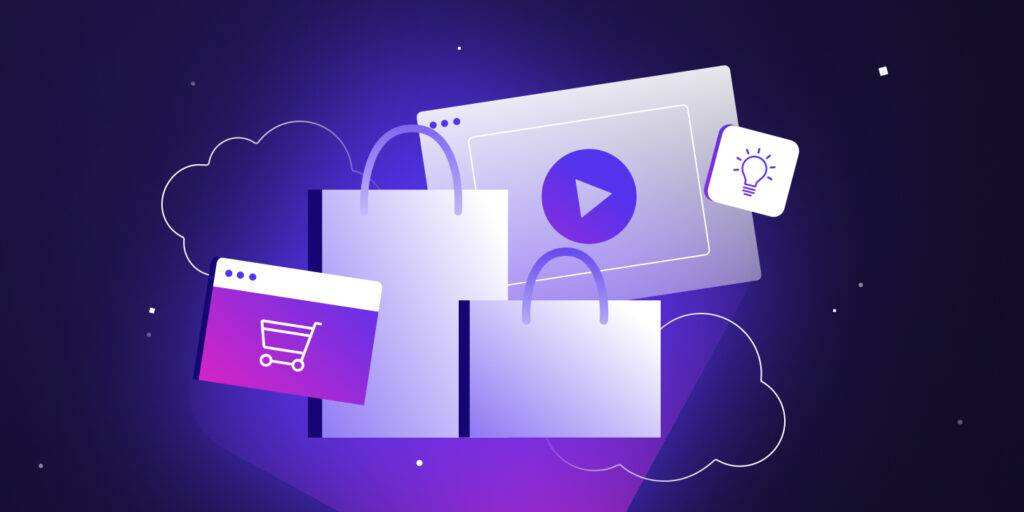WordPress管理仪表盘,通常称为WP Admin或WP管理面板,本质上是整个WordPress网站的控制面板。在这里您可以创建和管理内容、以插件的形式添加功能、以主题的形式更改样式等等。
如果您使用WordPress,WordPress管理面板将成为您生活的重要组成部分。出于这个原因,了解在哪里可以找到WordPress管理员、它可以让您做什么以及如何使用它来管理您的网站非常重要。
- 如何访问WordPress管理仪表盘
- 如何使用WordPress管理仪表盘
- 更改WordPress管理仪表盘的外观和功能
- 什么是WordPress工具栏?
您如何访问WordPress管理仪表盘?
默认情况下,您始终可以通过将/wp-admin附加到WordPress安装的URL来找到WordPress管理仪表盘。大多数情况下,这意味着您可以在以下位置找到WordPress管理后台:
https://yourdomain.com/wp-admin
您如何登录您的WordPress管理区域?
如果您尚未登录并尝试通过附加/wp-admin来访问您的管理仪表盘,WordPress将自动将您重定向到WordPress管理员登录页面,而无需您进行任何进一步的操作。但您也可以随时手动直接访问WordPress管理员登录页面URL,方法是访问:
https://yourdomain.com/wp-login.php
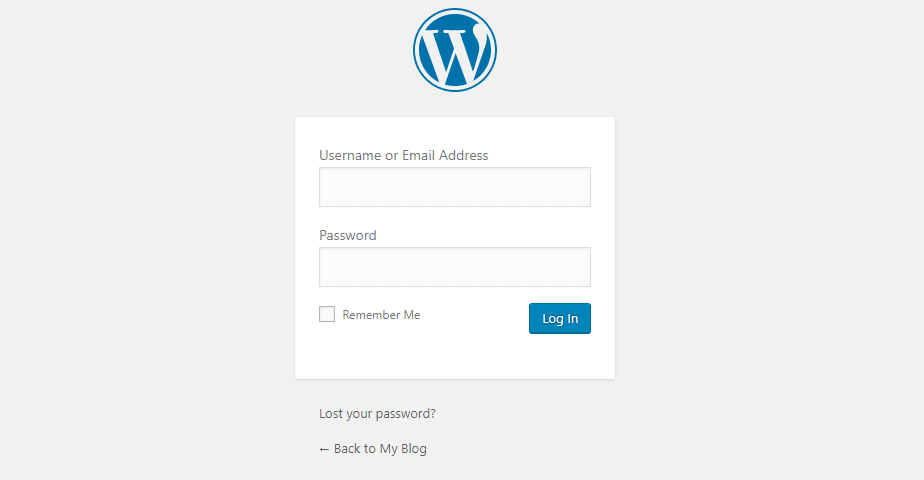
WordPress管理员登录页面
我们建议更改默认登录URL。为什么?因为那里的所有机器人、黑客和脚本都会扫描这个公共URL。将其更改为其他内容可能是一种简单且非常有效的方法,可以大大减少对您网站的错误登录尝试次数。您可以减少自己的目标,更好地保护自己免受暴力攻击,并减少重复访问此 URL 的机器人使用的带宽。这不是解决所有问题的解决方案,它只是一个可以加强安全性的小技巧。您可以通过单击“丢失密码?”来重置您的WordPress密码按钮。
查看我们关于如何更改WordPress登录URL的教程。
被锁定在您的WordPress管理仪表盘之外?这是做什么。
您如何使用WordPress管理区域?
当您首次登录WordPress管理仪表盘时,您会一目了然地看到带有小部件(例如活动、快速草稿、WordPress事件和新闻)的默认屏幕。此屏幕可让您快速了解WordPress网站的所有详细信息:
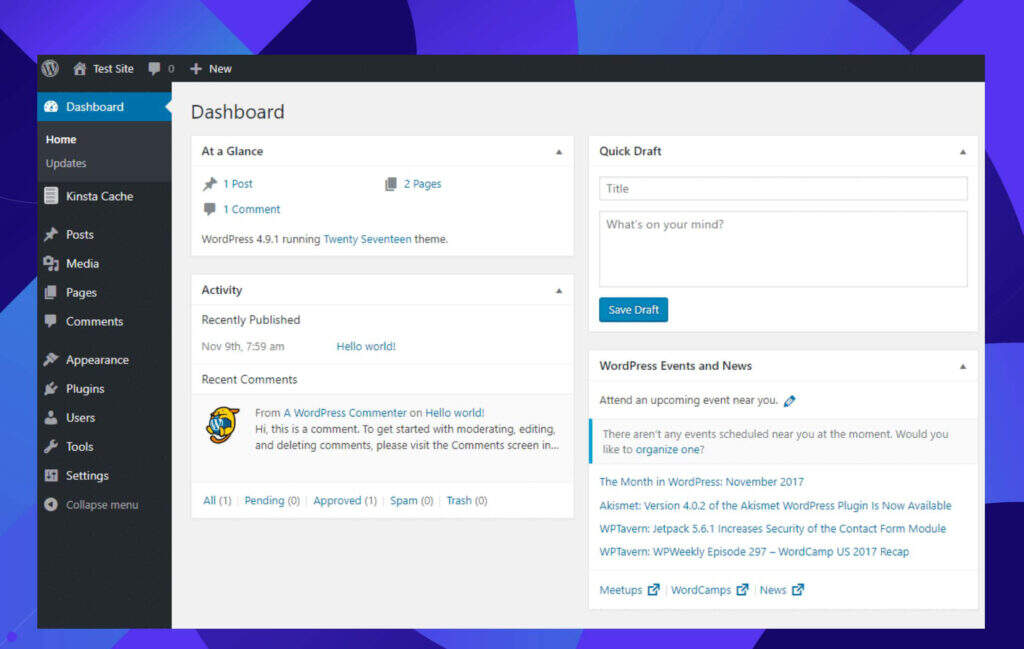
WordPress仪表盘
但是,虽然仪表盘页面适合快速概览,但您将大部分时间花在WordPress管理仪表盘的其他区域。
要访问这些区域,您可以使用边栏中的各种菜单选项。默认情况下,WordPress包含许多选项,但许多主题和插件添加了额外的菜单项(因此您可能会在自己的WordPress网站上看到一些稍微不同的内容):
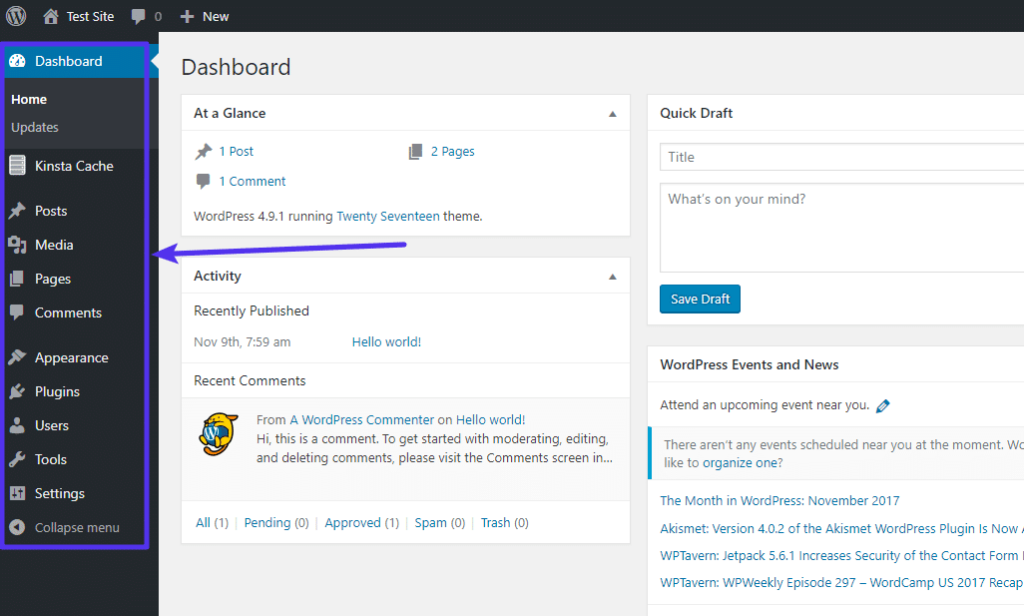
WordPress管理菜单项
使用WordPress管理面板创建新博客文章
假设您想使用WordPress撰写您的第一篇博客文章。以下是WordPress管理区域如何帮助您做到这一点:
首先,您将鼠标悬停在文章菜单项上以显示一组子菜单项。然后,您将单击写文章按钮:
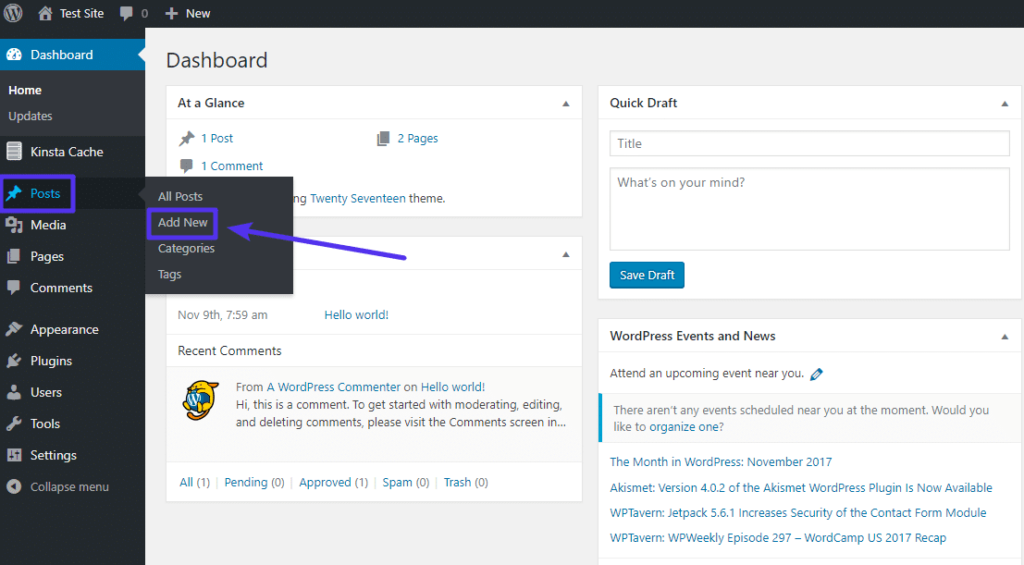
如何在WordPress中添加新的博客文章
这将打开写文章屏幕,您可以在其中输入标题、在文本编辑器中撰写博客文章、上传图片、分配类别等等:

WordPress编辑器
使用WordPress管理区域管理您的网站的外观
WordPress管理区域允许您做的另一件事是通过选择和自定义“主题”来修改WordPress网站的外观。
要使用WordPress主题,您只需将鼠标悬停在外观菜单项上即可展开主题选项列表:

如何编辑WordPress主题
插件、设置、用户、评论等等!
通过探索WordPress管理面板的其他菜单和子菜单项,您可以控制WordPress网站的几乎所有方面,从设置到用户、插件、评论以及其他几乎所有内容!
您可以更改WordPress管理面板的外观和功能吗?
是的!您可以使用多种方法来更改 WordPress 管理面板的外观和功能。我们将介绍几个最常见的:
隐藏您不使用的管理面板元素
如果您不使用某些元素,WordPress允许您隐藏它们以简化您的工作流程。为此,请单击任何WordPress管理页面右上角的“屏幕选项”按钮:

WordPress管理仪表盘屏幕选项
然后,取消选中您不再希望看到的项目的复选框:

WordPress管理框
更改WordPress管理面板的配色方案
在更美观的方面,您可以通过转到用户→个人资料并选择新的管理员配色方案来更改WordPress管理面板的实际网站配色方案:

更改WordPress管理后台配色方案
您还可以找到WordPress插件,让您使用管理主题进行更高级的样式更改。
什么是WordPress工具栏?
WordPress工具栏,以前称为管理栏,是屏幕顶部的一个小栏,在查看网站的实时版本和浏览WordPress管理面板(假设您已登录WordPress)时都会出现。
您网站的常规访问者不会看到工具栏。但是如果你登录了WordPress,你会在你网站的每个页面上看到一个像这样的浮动栏:

WordPress工具栏示例
无论您在站点的哪个位置,都可以使用工具栏上的各种菜单选项快速执行操作。
您可以关闭WordPress工具栏吗?
是的!如果需要,您可以通过转到用户 → 个人资料并取消选中查看站点时显示工具栏的框来关闭WordPress工具栏:

如何禁用WordPress工具栏
进一步的WordPress管理后台自定义
当您与客户合作时,自定义WordPress管理仪表盘会非常方便。或者,也许您只是想为自己简化一些事情。有很多事情可以做,例如:
- 在管理菜单中隐藏或更改内容。
- 通过拖放组织事物。
- 隐藏WordPress工具栏,或仅为非管理员隐藏它。
- 使用您的徽标和颜色为仪表盘打上烙印。
- 创建全新的自定义菜单。
我们建议您查看其中一些免费插件:
- Adminimize
- Admin Menu Editor
- Absolutely Glamorous Custom Admin
使用WordPress管理员Demo对其进行测试
如果您有兴趣使用WordPress管理仪表盘,OpenSourceCMS.com会提供一个WordPress管理演示,让您可以完全访问。
要使用它,只需前往此处并使用以下凭据登录:
- 用户名:opensourcecms
- 密码:opensourcecms
这就是我们对WordPress管理仪表盘的介绍。

 成为VIP
成为VIP